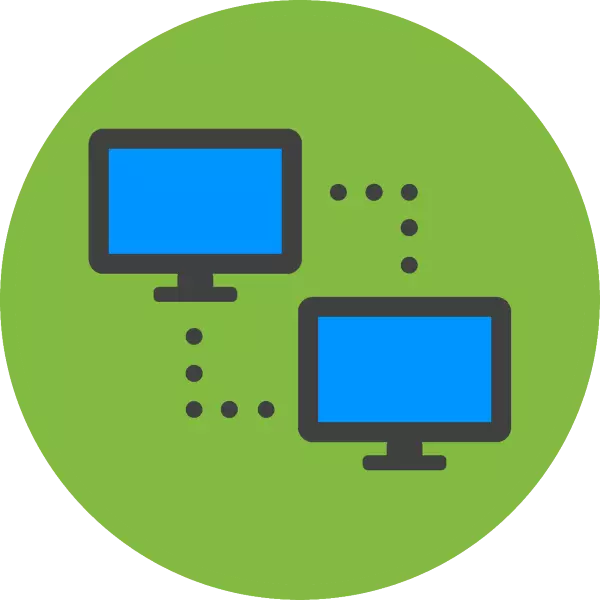
ਸਮੇਂ ਸਮੇਂ ਤੇ, ਉਪਭੋਗਤਾਵਾਂ ਨੂੰ ਕਿਸੇ ਖਾਸ ਕੰਪਿ computer ਟਰ ਨਾਲ ਰਿਮੋਟ ਤੋਂ ਜੁੜਣ ਦੀ ਜ਼ਰੂਰਤ ਹੁੰਦੀ ਹੈ. ਅੱਜ ਅਸੀਂ ਇਸ ਕਾਰਵਾਈ ਨੂੰ ਕਰਨ ਲਈ ਕਈ ਤਰੀਕਿਆਂ ਨੂੰ ਵੇਖਾਂਗੇ.
ਰਿਮੋਟ ਕੁਨੈਕਸ਼ਨ ਵਿਕਲਪ
ਅਸਲ ਵਿੱਚ, ਕਾਰਜਾਂ ਦਾ ਹੱਲ ਅੱਜ ਨਿਰਧਾਰਤ ਸਾੱਫਟਵੇਅਰ ਪ੍ਰਦਾਨ ਕਰਦਾ ਹੈ, ਦੋਵੇਂ ਅਦਾਇਗੀ ਅਤੇ ਮੁਫਤ. ਕੁਝ ਮਾਮਲਿਆਂ ਵਿੱਚ, ਟੂਲਕਿੱਟ ਲਾਭਦਾਇਕ ਹੋ ਸਕਦਾ ਹੈ ਅਤੇ ਵਿੰਡੋਜ਼ ਵਿੱਚ ਬਣਾਇਆ ਜਾ ਸਕਦਾ ਹੈ. ਕ੍ਰਮ ਵਿੱਚ ਸਾਰੇ ਸੰਭਵ ਵਿਕਲਪਾਂ ਤੇ ਵਿਚਾਰ ਕਰੋ.1 ੰਗ 1: ਟੀਮਵੇਅਰ
ਟੀਮਵਿਯੂਅਰ ਮੁਫਤ (ਵਪਾਰਕ ਵਰਤੋਂ ਲਈ) ਸੰਦ ਹੈ ਜੋ ਉਪਭੋਗਤਾ ਨੂੰ ਰਿਮੋਟ ਪ੍ਰਸ਼ਾਸਨ ਲਈ ਵਿਸ਼ੇਸ਼ਤਾਵਾਂ ਦਾ ਪੂਰਾ ਸਮੂਹ ਪ੍ਰਦਾਨ ਕਰਦਾ ਹੈ. ਇਸ ਤੋਂ ਇਲਾਵਾ, ਇਸ ਪ੍ਰੋਗਰਾਮ ਦੀ ਵਰਤੋਂ ਕਰਦਿਆਂ ਤੁਸੀਂ ਕੰਪਿ computer ਟਰ ਤੇ ਕਈ ਕਲਿਕਾਂ ਵਿੱਚ ਰਿਮੋਟ ਐਕਸੈਸ ਕੌਂਫਾਇਟੀ ਕਰ ਸਕਦੇ ਹੋ. ਪਰ ਤੁਹਾਡੇ ਨਾਲ ਜੁੜਨ ਤੋਂ ਪਹਿਲਾਂ, ਤੁਹਾਨੂੰ ਪ੍ਰੋਗਰਾਮ ਨੂੰ ਡਾ download ਨਲੋਡ ਕਰਨ ਦੀ ਜ਼ਰੂਰਤ ਹੋਏਗੀ, ਅਤੇ ਇਸ ਨੂੰ ਨਾ ਸਿਰਫ ਸਾਡੇ ਕੰਪਿ on ਟਰ ਤੇ ਕਰਨ ਦੀ ਜ਼ਰੂਰਤ ਹੋਏਗੀ, ਬਲਕਿ ਉਨ੍ਹਾਂ ਨੂੰ ਵੀ ਕਰਨ ਦੀ ਜ਼ਰੂਰਤ ਹੋਏਗੀ.
- ਲੋਡ ਕਰਨ ਤੋਂ ਬਾਅਦ ਚੱਲਣਯੋਗ ਫਾਇਲ ਚਲਾਓ. ਤਿੰਨ ਵਿਕਲਪ ਉਪਲਬਧ ਹਨ - ਇੰਸਟਾਲੇਸ਼ਨ ਦੇ ਨਾਲ ਵਰਤੋਂ; ਸਿਰਫ ਗਾਹਕ ਦੇ ਹਿੱਸੇ ਨੂੰ ਸਥਾਪਿਤ ਕਰੋ ਅਤੇ ਬਿਨਾਂ ਇੰਸਟਾਲੇਸ਼ਨ ਦੇ ਵਰਤੋਂ. ਜੇ ਕਾਰਜ ਇੱਕ ਕੰਪਿ computer ਟਰ ਤੇ ਚੱਲ ਰਿਹਾ ਹੈ, ਜਿਸ ਵਿੱਚ ਰਿਮੋਟ ਪਰਬੰਧਿਤ ਕਰਨ ਦੀ ਯੋਜਨਾ ਬਣਾਈ ਗਈ ਹੈ, ਤੁਸੀਂ ਇਸ ਕੰਪਿ computer ਟਰ ਨੂੰ ਕੰਟਰੋਲ ਕਰਨ ਲਈ "ਕੰਟਰੋਲ ਕਰਨ ਲਈ ਇੰਸਟਾਲ" ਲਈ ਇੰਸਟਾਲੇਸ਼ਨ ਕਰ ਸਕਦੇ ਹੋ. " ਇਸ ਸਥਿਤੀ ਵਿੱਚ, ਟੀਮਵਿ er ਕੌਣ ਜੁੜਨ ਲਈ ਇੱਕ ਮੋਡੀ module ਲ ਸਥਾਪਤ ਕਰੇਗਾ. ਜੇ ਲਾਂਚ ਇੱਕ ਪੀਸੀ ਲਈ ਯੋਜਨਾ ਬਣਾਈ ਗਈ ਹੈ, ਜਿਸ ਤੋਂ ਹੋਰ ਡਿਵਾਈਸਾਂ ਨੂੰ ਨਿਯੰਤਰਿਤ ਕੀਤਾ ਜਾਵੇਗਾ, ਪਹਿਲੇ ਅਤੇ ਤੀਜੇ ਵਿਕਲਪਾਂ ਵਜੋਂ .ੁਕਵਾਂ. ਸਿੰਗਲ ਵਰਤੋਂ ਲਈ, "ਨਿੱਜੀ / ਗੈਰ-ਮੁਨਾਫਾ ਵਰਤਣ" ਦਾ ਵਿਕਲਪ ਵੀ suitable ੁਕਵੀਂ ਹੈ. ਲੋੜੀਦੀਆਂ ਚੋਣਾਂ ਸਥਾਪਤ ਕਰਕੇ, "ਸਵੀਕਾਰ ਕਰੋ - ਸੰਪੂਰਨ" ਤੇ ਕਲਿਕ ਕਰੋ.
- ਅੱਗੇ, ਮੁੱਖ ਪ੍ਰੋਗਰਾਮ ਵਿੰਡੋ ਖੁੱਲੀ ਹੋਵੇਗੀ, ਜਿੱਥੇ ਦੋ ਖੇਤਰ ਵਿੱਚ "ਤੁਹਾਡੀ ਆਈਡੀ ਅਤੇ" ਪਾਸਵਰਡ "ਵਿੱਚ ਦਿਲਚਸਪੀ ਲੈਣਗੇ. ਇਹ ਡੇਟਾ ਕੰਪਿ computer ਟਰ ਨਾਲ ਜੁੜਨ ਲਈ ਵਰਤਿਆ ਜਾਏਗਾ.
- ਜਿਵੇਂ ਹੀ ਪ੍ਰੋਗਰਾਮ ਚੱਲ ਰਿਹਾ ਹੈ ਅਤੇ ਕਲਾਇੰਟ ਕੰਪਿ computer ਟਰ ਤੇ, ਤੁਸੀਂ ਜੁੜਨਾ ਸ਼ੁਰੂ ਕਰ ਸਕਦੇ ਹੋ. ਅਜਿਹਾ ਕਰਨ ਲਈ, "ਸਾਥੀ ID" ਫੀਲਡ ਵਿੱਚ, ਤੁਹਾਨੂੰ ਲਾਜ਼ਮੀ ਨੰਬਰ (ID) ਦਾਖਲ ਕਰਨਾ ਚਾਹੀਦਾ ਹੈ ਅਤੇ "ਸਾਥੀ ਨਾਲ ਕਨੈਕਟ ਕਰੋ" ਬਟਨ ਤੇ ਕਲਿਕ ਕਰਨਾ ਚਾਹੀਦਾ ਹੈ. ਤਦ ਪ੍ਰੋਗਰਾਮ ਤੁਹਾਨੂੰ ਇੱਕ ਪਾਸਵਰਡ ਦਰਜ ਕਰਨ ਲਈ ਕਹੇਗਾ ("ਪਾਸਵਰਡ" ਫੀਲਡ ਵਿੱਚ ਪ੍ਰਦਰਸ਼ਿਤ). ਅੱਗੇ ਇੱਕ ਰਿਮੋਟ ਪੀਸੀ ਨਾਲ ਸਥਾਪਤ ਕੀਤਾ ਜਾਏਗਾ.
- ਕੁਨੈਕਸ਼ਨ ਸਥਾਪਤ ਕਰਨ ਤੋਂ ਬਾਅਦ, ਡੈਸਕਟਾਪ ਵਿਖਾਈ ਦੇਵੇਗਾ.
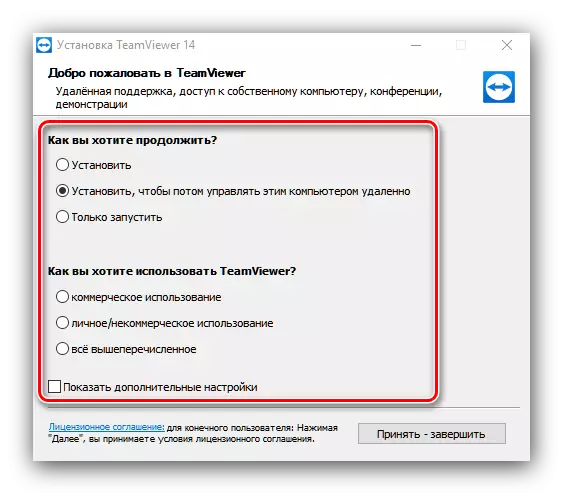
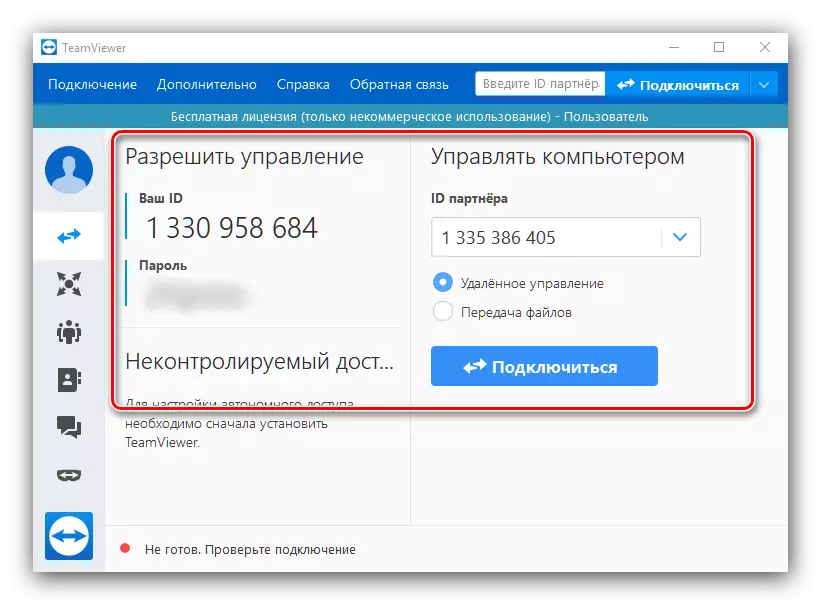
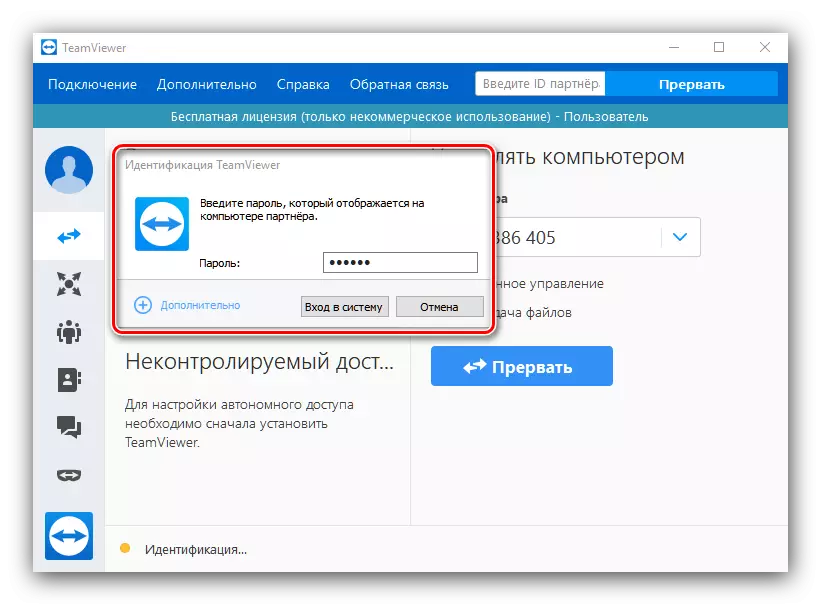
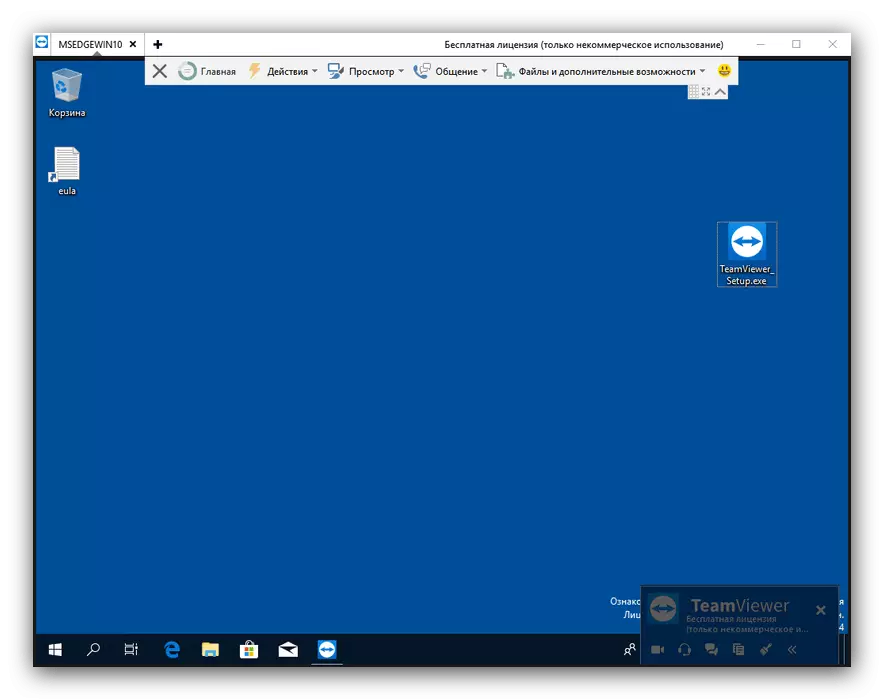
ਟਿੰਵਿਏਅਰ ਰਿਮੋਟ ਕੰਮ ਲਈ ਸਭ ਤੋਂ ਮਸ਼ਹੂਰ ਅਤੇ ਸੁਵਿਧਾਜਨਕ ਹੱਲ ਹੈ. ਤਸਵੀਰ ਵਿਗਾੜਦੀ ਜਦੋਂ ਤੱਕ ਕੁਨੈਕਸ਼ਨ ਦੇ ਦੁਰਲੱਭ ਬੱਗ ਨਹੀਂ ਹੁੰਦੇ.
2 ੰਗ 2: ਟਾਈਟਵਿੰਕ
ਪੀਸੀ ਨਾਲ ਰਿਮੋਟ ਕੁਨੈਕਸ਼ਨ ਦਾ ਇਕ ਹੋਰ ਵਿਕਲਪ ਟਾਈਟਵੰਚ ਐਪਲੀਕੇਸ਼ਨ ਦੁਆਰਾ ਚਾਲੂ ਕੀਤਾ ਜਾਏਗਾ, ਜਿਸ ਨੂੰ ਅੱਜ ਪ੍ਰਦਾਨ ਕੀਤੇ ਕੰਮ ਨੂੰ ਹੱਲ ਕਰਨਾ ਵੀ ਹੈ.
ਅਧਿਕਾਰਤ ਸਾਈਟ ਤੋਂ ਟਾਈਟਵਿੰਕ ਡਾਉਨਲੋਡ ਕਰੋ
- ਸਾਫਟਵੇਅਰ ਪੈਕੇਜ ਨੂੰ ਲੋਡ ਕਰੋ ਅਤੇ ਇਸ ਨੂੰ ਦੋਵੇਂ ਟਾਰਗੇਟ ਕੰਪਿ computers ਟਰਾਂ ਤੇ ਸਥਾਪਿਤ ਕਰੋ. ਪ੍ਰਕਿਰਿਆ ਵਿਚ, ਇਕ ਪ੍ਰਸਤਾਵ ਪ੍ਰਬੰਧਕੀ ਵਿਕਲਪਾਂ ਨੂੰ ਜੋੜਨ ਅਤੇ ਐਕਸੈਸ ਕਰਨ ਲਈ ਪਾਸਵਰਡ ਨਿਰਧਾਰਤ ਕਰੇਗਾ - ਅਸੀਂ ਦੋਵਾਂ ਸੈਟਿੰਗ ਦੀ ਸਿਫਾਰਸ਼ ਕਰਦੇ ਹਾਂ.
- ਕੰਪੋਨੈਂਟਸ ਸਥਾਪਤ ਕਰਨ ਤੋਂ ਬਾਅਦ, ਐਪਲੀਕੇਸ਼ਨ ਕੌਂਫਿਗਰੇਸ਼ਨ ਤੇ ਜਾਓ. ਸਭ ਤੋਂ ਪਹਿਲਾਂ, ਤੁਹਾਨੂੰ ਸਰਵਰ ਭਾਗ ਨੂੰ ਕੌਂਫਿਗਰ ਕਰਨਾ ਚਾਹੀਦਾ ਹੈ, ਅਰਥਾਤ ਕੰਪਿ computer ਟਰ ਤੇ ਸਥਾਪਤ ਕੀਤਾ ਗਿਆ ਹੈ ਜਿਸ ਨੂੰ ਅਸੀਂ ਜੋੜਾਂਗੇ. ਸਿਸਟਮ ਟਰੇ ਵਿਚ ਐਪਲੀਕੇਸ਼ਨ ਆਈਕਨ ਨੂੰ ਲੱਭੋ, ਮਾ mouse ਸ ਦਾ ਸੱਜਾ ਬਟਨ ਦਬਾਓ ਅਤੇ "ਕੌਂਫਿਗਰੇਸ਼ਨ" ਵਿਕਲਪ ਦੀ ਚੋਣ ਕਰੋ.
- ਸਭ ਤੋਂ ਪਹਿਲਾਂ, ਜਾਂਚ ਕਰੋ ਕਿ ਕੀ ਕਿ ਸਭ ਆਈਟਮਾਂ ਸਰਵਰ ਟੈਬ ਉੱਤੇ ਕੀਤੀਆਂ ਗਈਆਂ ਹਨ ਤਾਂ ਇਹ ਚੋਣਾਂ ਕੁਨੈਕਸ਼ਨ ਲਈ ਜ਼ਿੰਮੇਵਾਰ ਹਨ.
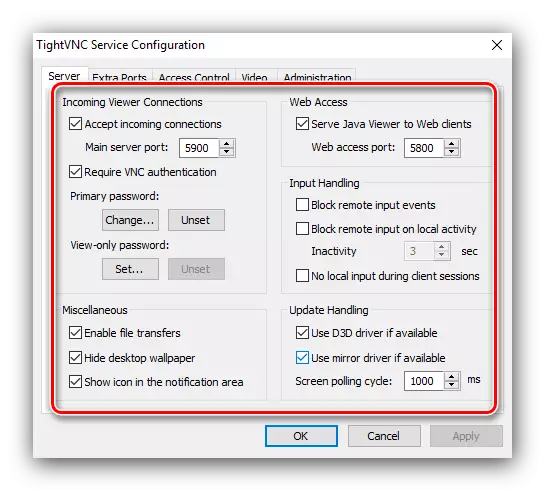
ਉੱਨਤ ਉਪਭੋਗਤਾ ਐਕਸੈਸ ਕੰਟਰੋਲ ਸੈਕਸ਼ਨ ਦਾ ਦੌਰਾ ਨਹੀਂ ਕਰਦੇ, ਜਿਸ ਵਿੱਚ ਤੁਸੀਂ ਆਈ ਪੀ ਐਡਰੈਸਾਂ ਦੀ ਸੀਮਾ ਨਿਰਧਾਰਤ ਕਰ ਸਕਦੇ ਹੋ ਜਿੱਥੋਂ ਤੁਸੀਂ ਇਸ ਕੰਪਿ computer ਟਰ ਨਾਲ ਜੁੜਿਆ ਹੋਵੇਗਾ. "ਐਡ" ਬਟਨ ਤੇ ਕਲਿਕ ਕਰੋ, ਫਿਰ ਐਡਰੈੱਸ ਡਾਇਲਾਗ ਬਾਕਸ ਵਿੱਚ ਐਡਰੈੱਸ ਜਾਂ ਪੂਲ ਪਤਾ ਦਰਜ ਕਰੋ, ਫਿਰ ਠੀਕ ਹੈ ਨੂੰ ਕਲਿੱਕ ਕਰੋ.
- ਅੱਗੇ, ਤੁਹਾਨੂੰ ਮਸ਼ੀਨ ਸਰਵਰ ਦਾ IP ਪਤਾ ਲੱਭਣ ਦੀ ਜ਼ਰੂਰਤ ਹੈ. ਇਹ ਕਿਵੇਂ ਕਰੀਏ, ਤੁਸੀਂ ਹੇਠਾਂ ਦਿੱਤੇ ਲਿੰਕ 'ਤੇ ਲੇਖ ਤੋਂ ਸਿੱਖ ਸਕਦੇ ਹੋ.
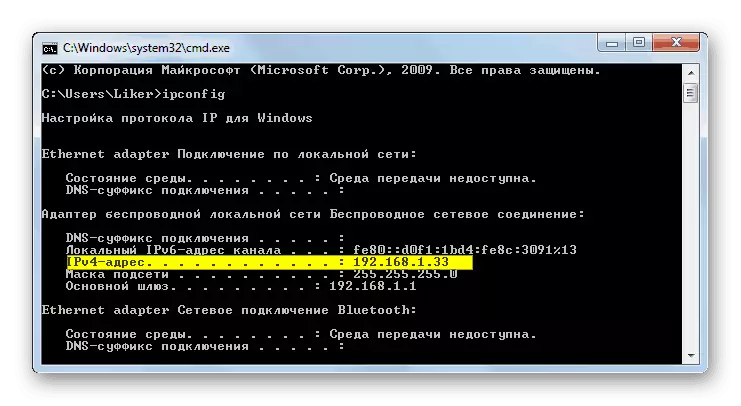
ਹੋਰ ਪੜ੍ਹੋ: ਕੰਪਿ of ਟਰ ਦਾ IP ਪਤਾ ਸਿੱਖੋ
- ਕੁਨੈਕਟ ਮੇਨੂ ਵਿੱਚ ਐਪਲੀਕੇਸ਼ਨ ਫੋਲਡਰ ਵਿੱਚ ਅਜਿਹਾ ਕਰਨ ਲਈ ਕਲਾਂਇਟ ਮਸ਼ੀਨ ਉੱਤੇ ਟਾਈਟਵਿੰਕ ਦਰਸ਼ਕ ਖੋਲ੍ਹੋ.
- "ਰਿਮੋਟ ਹੋਸਟ" ਫੀਲਡ ਵਿੱਚ, ਟਾਰਗਿਟ ਪੀਸੀ ਦਾ ਪਤਾ ਦਰਜ ਕਰੋ.
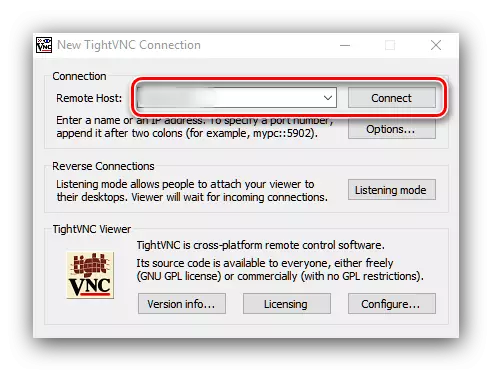
IP ਤੋਂ ਇਲਾਵਾ, ਕੁਝ ਮਾਮਲਿਆਂ ਵਿੱਚ ਕੁਨੈਕਸ਼ਨ ਪੋਰਟ ਨੂੰ ਰਜਿਸਟਰ ਕਰਨ ਵਿੱਚ ਜਰੂਰੀ ਹੋ ਸਕਦਾ ਹੈ, ਜੇ ਕੋਈ ਮੁੱਲ ਮੂਲ ਸੈੱਟ ਤੋਂ ਵੱਖਰਾ ਹੈ. ਇਸ ਸਥਿਤੀ ਵਿੱਚ, ਇਨਪੁਟ ਸਰਕਟ ਥੋੜਾ ਵੱਖਰਾ ਹੁੰਦਾ ਹੈ - ਆਈਪੀ ਅਤੇ ਪੋਰਟ ਇੱਕ ਕੋਲਨ ਦੁਆਰਾ ਦਾਖਲ ਕੀਤੇ ਜਾਂਦੇ ਹਨ:
* ਪਤਾ *: * ਪੋਰਟ *
ਤਾਰਿਆਂ ਤੋਂ ਬਿਨਾਂ ਦੋਵੇਂ ਮੁੱਲ ਨਿਰਧਾਰਤ ਕੀਤੇ ਜਾਣੇ ਚਾਹੀਦੇ ਹਨ.
- ਲੋੜੀਂਦੇ ਡੇਟਾ ਦੇ ਇੰਪੁੱਟ ਦੀ ਸ਼ੁੱਧਤਾ ਦੀ ਜਾਂਚ ਕਰੋ, ਫਿਰ "ਕਨੈਕਟ" ਦਬਾਓ. ਜੇ ਪਾਸਵਰਡ ਜੁੜਨ ਲਈ ਸੈੱਟ ਕੀਤਾ ਗਿਆ ਹੈ, ਤਾਂ ਤੁਹਾਨੂੰ ਇਸ ਨੂੰ ਦਾਖਲ ਕਰਨ ਦੀ ਜ਼ਰੂਰਤ ਹੋਏਗੀ.
- ਕੁਨੈਕਸ਼ਨ ਸੈਟ ਹੋਣ ਤੱਕ ਇੰਤਜ਼ਾਰ ਕਰੋ. ਜੇ ਸਭ ਕੁਝ ਸਹੀ ਤਰ੍ਹਾਂ ਕੀਤਾ ਜਾਂਦਾ ਹੈ, ਤਾਂ ਤੁਸੀਂ ਰਿਮੋਟ ਕੰਪਿ computer ਟਰ ਦੇ ਡੈਸਕਟਾਪ ਦੇ ਸਾਮ੍ਹਣੇ ਦਿਖਾਈ ਦੇਵੋਗੇ, ਜਿਸ ਨਾਲ ਤੁਸੀਂ ਪਹਿਲਾਂ ਹੀ ਕੰਮ ਕਰ ਸਕਦੇ ਹੋ.
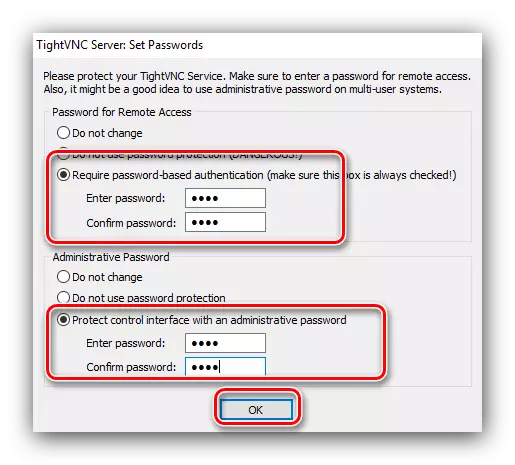
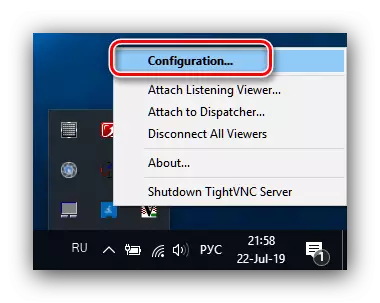
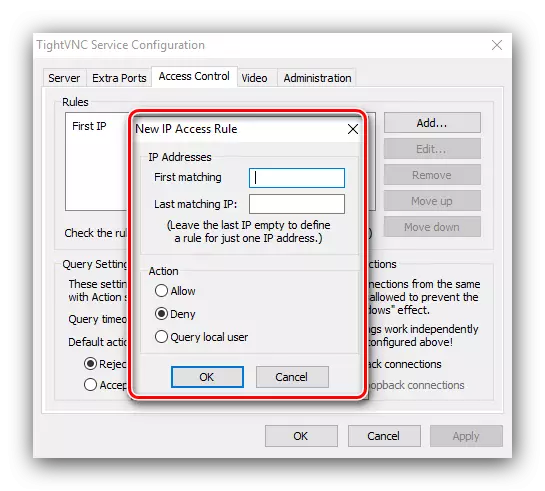
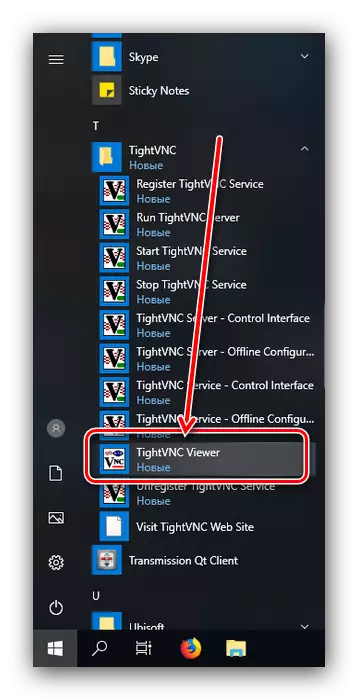
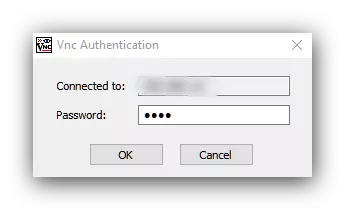
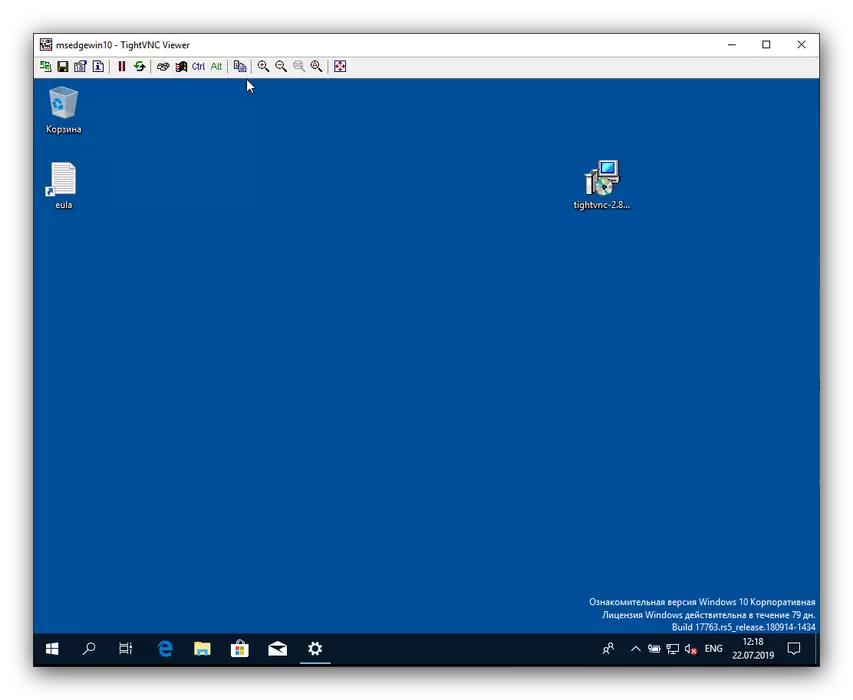
ਜਿਵੇਂ ਕਿ ਤੁਸੀਂ ਵੇਖ ਸਕਦੇ ਹੋ, ਕੁਝ ਗੁੰਝਲਦਾਰ - ਟਾਈਟਵੈਨਟ ਨਿਯੰਤਰਣ ਅਤੇ ਕੌਂਫਿਗਰ ਕਰਨਾ ਬਹੁਤ ਅਸਾਨ ਹੈ, ਇਸ ਤੋਂ ਇਲਾਵਾ ਬਿਲਕੁਲ ਮੁਫਤ.
3 ੰਗ 3: ਲਿਟਰਮੈਨੇਜਰ
ਇਕ ਹੋਰ ਅਰਜ਼ੀ ਜਿਸ ਦੁਆਰਾ ਤੁਸੀਂ ਕਿਸੇ ਨੂੰ ਰਿਮੋਟ ਕੁਨੈਕਸ਼ਨ ਨੂੰ ਕਿਸੇ ਹੋਰ ਕੰਪਿ computer ਟਰ - ਲਾਈਟ ਮੈਨੇਜਰ ਨੂੰ ਪ੍ਰਬੰਧਿਤ ਕਰ ਸਕਦੇ ਹੋ.
ਅਧਿਕਾਰਤ ਸਾਈਟ ਤੋਂ ਲਿਮੈਨਟਰ ਡਾਉਨਲੋਡ ਕਰੋ
- ਪਿਛਲੇ ਹੱਲ ਦੇ ਉਲਟ, ਲੀਜ਼ੀਦਾਰਾਂ ਨੇ ਸਰਵਰ ਅਤੇ ਕਲਾਇੰਟ ਵਿਕਲਪਾਂ ਲਈ ਵੱਖ-ਵੱਖ ਕੀਤੇ ਹਨ. ਲਾਈਟ ਮੈਨੇਜਰ ਪ੍ਰੋ ਫਾਈਲ - ਸਰਵਰ ਨੂੰ ਪਹਿਲਾਂ ਤੋਂ ਭੇਜਣ ਲਈ ਤੁਹਾਨੂੰ ਪਹਿਲੀ ਤੋਂ ਇੰਸਟਾਲੇਸ਼ਨ ਸ਼ੁਰੂ ਕਰਨੀ ਚਾਹੀਦੀ ਹੈ ਜਿਸ ਨੂੰ ਤੁਸੀਂ ਕਨੈਕਟ ਕਰਨਾ ਚਾਹੁੰਦੇ ਹੋ, ਅਤੇ ਚਲਾਉਣਾ ਚਾਹੁੰਦੇ ਹੋ. ਪ੍ਰਕਿਰਿਆ ਵਿੱਚ, ਇੱਕ ਵਿੰਡੋ ਆਟੋਮੈਟਿਕ ਵਿੰਡੋਜ਼ ਫਾਇਰਵਾਲ ਕੌਂਫਿਗਰੇਸ਼ਨ ਦੀ ਪੁਸ਼ਟੀਕਰਣ ਦੇ ਨਾਲ ਦਿਖਾਈ ਦੇਵੇਗੀ - ਇਹ ਸੁਨਿਸ਼ਚਿਤ ਕਰੋ ਕਿ ਲੋੜੀਂਦੀ ਜਾਂਚ ਨਿਸ਼ਾਨ ਨੂੰ ਮਾਰਕ ਕੀਤਾ ਗਿਆ ਹੈ.
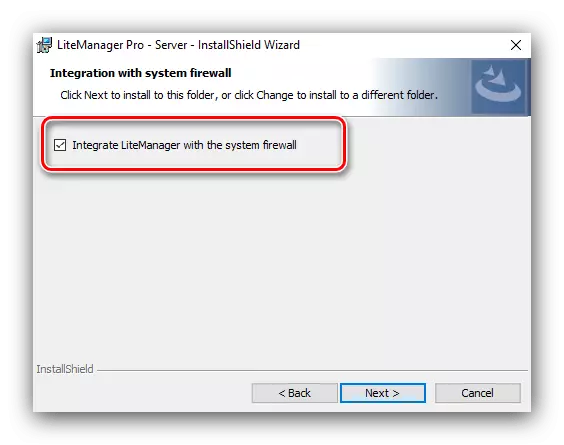
ਇੰਸਟਾਲੇਸ਼ਨ ਦੇ ਅੰਤ ਤੇ, ਇੱਕ ਪ੍ਰਸਤਾਵ ਨੂੰ ਜੋੜਨ ਲਈ ਇੱਕ ਪਾਸਵਰਡ ਨਿਰਧਾਰਤ ਕਰੇਗਾ, ਅਤੇ ਨਾਲ ਹੀ ਆਈਡੀ ਦੁਆਰਾ ਕੁਨੈਕਸ਼ਨ ਨੂੰ ਹੱਲ ਕਰਨ ਲਈ. ਬਾਅਦ ਵਿਚ ਟੀਮਵੇਅਰ ਵਿਖੇ ਇਕੋ ਜਿਹੇ ਹੱਲ ਮਿਲਦੇ ਹਨ.
- ਹੁਣ ਤੁਹਾਨੂੰ ਮੁੱਖ ਵਰ੍ਹੇ ਤੇ ਕਲਾਇੰਟ ਵਰਜ਼ਨ ਸਥਾਪਤ ਕਰਨਾ ਚਾਹੀਦਾ ਹੈ. ਇਹ ਵਿਧੀ ਕਿਸੇ ਖਾਸ ਸੂਝ ਨੂੰ ਸੰਕੇਤ ਨਹੀਂ ਕਰਦੀ ਅਤੇ ਕਿਸੇ ਵੀ ਹੋਰ ਵਿੰਡੋਜ਼ ਐਪਲੀਕੇਸ਼ਨ ਦੇ ਮਾਮਲੇ ਵਿੱਚ ਉਸੇ ਤਰ੍ਹਾਂ ਪ੍ਰਦਰਸ਼ਨ ਕੀਤੀ ਜਾਂਦੀ ਹੈ.
- ਕੁਨੈਕਸ਼ਨ ਨੂੰ ਸਥਾਪਤ ਕਰਨ ਲਈ, ਇਹ ਸੁਨਿਸ਼ਚਿਤ ਕਰੋ ਕਿ ਚਰਬੀ ਮਾਨਜੈਬਰ ਸਰਵਰ ਟੀਚੇ 'ਤੇ ਚੱਲ ਰਿਹਾ ਹੈ. ਮੂਲ ਰੂਪ ਵਿੱਚ, ਇਸ ਨੂੰ ਬੰਦ ਕਰ ਦਿੱਤਾ ਗਿਆ - ਤੁਸੀਂ ਐਪਲੀਕੇਸ਼ਨ ਨੂੰ ਉਸੇ ਫਾਈਲ ਰਾਹੀਂ ਸ਼ੁਰੂ ਕਰੋ. ਸਟਾਰਟ ਮੀਨੂ ਵਿੱਚ ਪ੍ਰੋਗਰਾਮ ਫੋਲਡਰ ਵਿੱਚ.
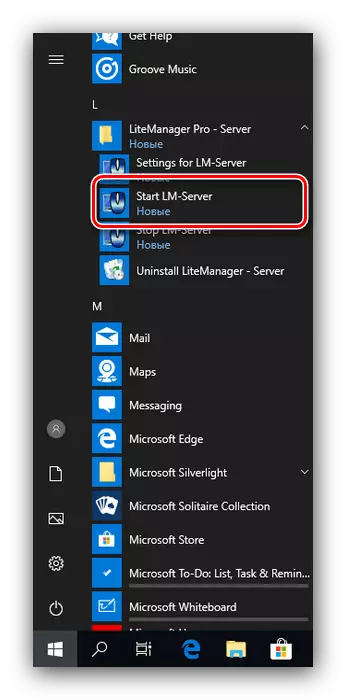
ਸ਼ੁਰੂ ਕਰਨ ਤੋਂ ਬਾਅਦ, ਸਰਵਰ ਨੂੰ ਕੌਂਫਿਗਰ ਕਰਨ ਦੀ ਜ਼ਰੂਰਤ ਹੋਏਗੀ. ਅਜਿਹਾ ਕਰਨ ਲਈ, ਲਿਮਟਲ ਮੈਨੇਜਰ ਆਈਕਨ ਨੂੰ ਲੱਭੋ, ਤਾਂ ਮਾ mouse ਸ ਨੂੰ ਸੱਜਾ ਬਟਨ ਦਬਾਓ ਅਤੇ "ਐਲਐਮ ਸਰਵਰ ਲਈ ਸੈਟਿੰਗ ਦੀ ਚੋਣ ਕਰੋ.
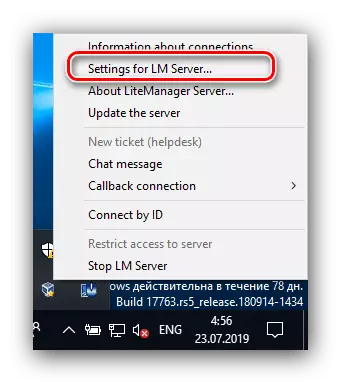
ਸਰਵਰ ਸੈਟਿੰਗਜ਼ ਤੇ ਕਲਿਕ ਕਰੋ ਅਤੇ ਸੁਰੱਖਿਆ ਦੀ ਚੋਣ ਕਰੋ.
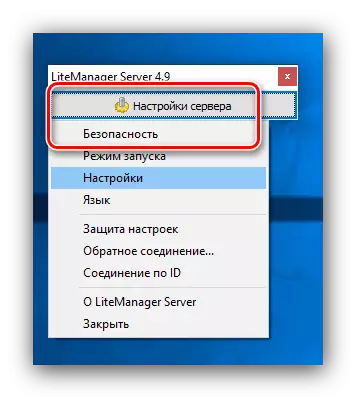
ਪ੍ਰਮਾਣਿਕਤਾ ਟੈਬ ਤੇ, ਇਹ ਯਕੀਨੀ ਬਣਾਓ ਕਿ ਪਾਸਵਰਡ ਸੁਰੱਖਿਆ ਦੀ ਇਕਾਈ ਨੂੰ ਦਰਸਾਇਆ ਗਿਆ ਹੈ, ਫਿਰ "ਤਬਦੀਲੀ / ਸੈੱਟ ਕਰੋ" ਤੇ ਕਲਿਕ ਕਰੋ, ਫਿਰ ਟੈਕਸਟ ਖੇਤਰਾਂ ਵਿੱਚ ਅੱਠ-ਅੰਕ ਦਾ ਪਾਸਵਰਡ ਦਰਜ ਕਰੋ.
- ਸਰਵਰ ਚਾਲੂ ਕਰਨ ਲਈ, ਟਰੇ ਵਿਚ ਦੁਬਾਰਾ ਆਈਕਾਨ ਦੀ ਵਰਤੋਂ ਕਰੋ, ਪਰ ਇਹ ਸਮਾਂ ਖੱਬੇ ਬਟਨ ਨਾਲ ਇਸ 'ਤੇ ਕਲਿੱਕ ਕਰੋ. ਇੱਕ ਛੋਟੀ ਵਿੰਡੋ ਆਈਡੀ ਵੈਲਯੂ ਨਾਲ ਦਿਖਾਈ ਦੇਵੇਗੀ, ਇਸ ਨੂੰ ਯਾਦ ਰੱਖੋ ਜਾਂ ਇਸ ਨੂੰ ਲਿਖੋ. ਇੱਕ ਅਣਚਾਹੇ ਕੁਨੈਕਸ਼ਨ ਤੋਂ ਬਚਾਅ ਲਈ ਤੁਸੀਂ ਇੱਕ ਪਿੰਨ ਕੋਡ ਵੀ ਬਣਾ ਸਕਦੇ ਹੋ. ਸਰਵਰ ਚਾਲੂ ਕਰਨ ਲਈ "ਕਨੈਕਟ" ਤੇ ਕਲਿਕ ਕਰੋ.
- ਕਲਾਇੰਟ ਚੋਣ "ਡੈਸਕਟਾਪ" ਦੇ ਸ਼ਾਰਟਕੱਟ ਤੋਂ ਲਾਂਚ ਕੀਤੀ ਜਾ ਸਕਦੀ ਹੈ. ਐਪਲੀਕੇਸ਼ਨ ਵਿੰਡੋ ਵਿੱਚ, "ਨਵੀਂ ਕਨੈਕਸ਼ਨ ਸ਼ਾਮਲ ਕਰੋ" ਆਈਟਮ ਤੇ ਖੱਬਾ ਮਾ mouse ਸ ਬਟਨ ਤੇ ਦੋ ਵਾਰ ਕਲਿੱਕ ਕਰੋ.
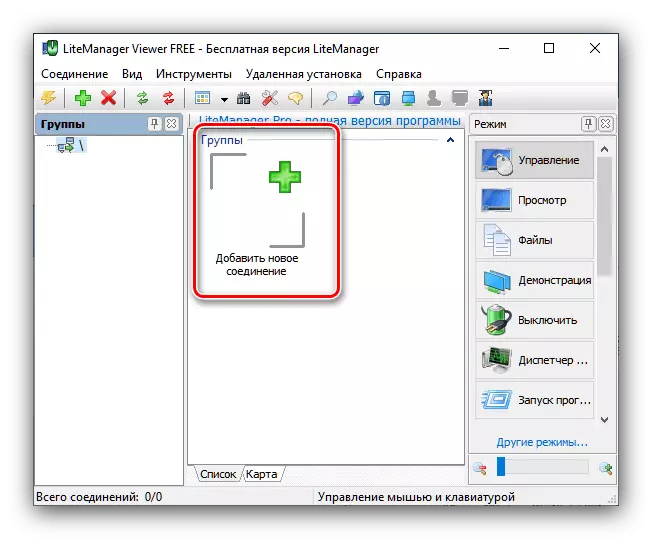
ਪੌਪ-ਅਪ ਵਿੰਡੋ ਵਿੱਚ, ID ਅਤੇ ਪਿੰਨ ਦਰਜ ਕਰੋ, ਜੇ ਤੁਸੀਂ ਪਿਛਲੇ ਪਗ ਵਿੱਚ ਨਿਰਧਾਰਤ ਕੀਤਾ ਹੈ, ਅਤੇ ਠੀਕ ਹੈ ਨੂੰ ਦਬਾਉ.
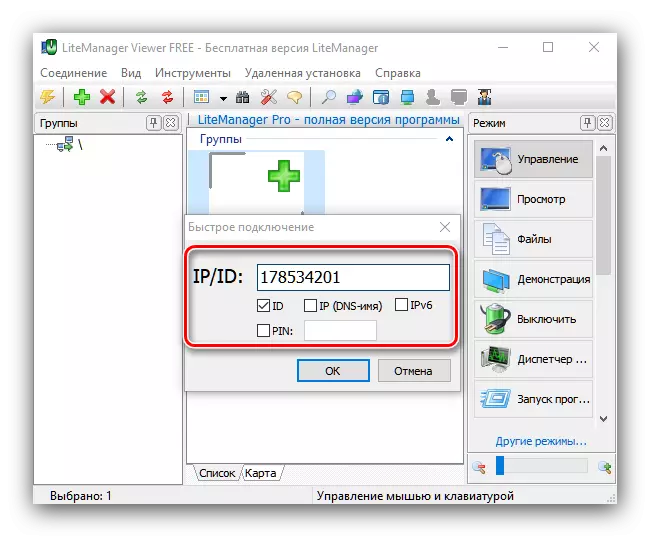
ਪਿਛਲੇ ਪਗ ਵਿੱਚ ਸਰਵਰ ਸੈਟਿੰਗਾਂ ਵਿੱਚ ਤੁਹਾਨੂੰ ਇੱਕ ਪਾਸਵਰਡ ਦਿੱਤਾ ਜਾਵੇਗਾ.
- ਕਲਾਇੰਟ ਮੈਨੇਜਰ ਦੇ ਸੱਜੇ ਪਾਸੇ "mups ੰਗਾਂ" ਮੇਨੂ ਦੀ ਵਰਤੋਂ ਕਰਨਾ, ਕਲਾਂਇਟ ਮੈਨੇਜਰ ਦੀ ਚੋਣ ਕਰੋ, ਲੋੜੀਦੇ ਕਨੈਕਸ਼ਨ 'ਤੇ ਦੋ ਵਾਰ ਕਲਿੱਕ ਕਰੋ.
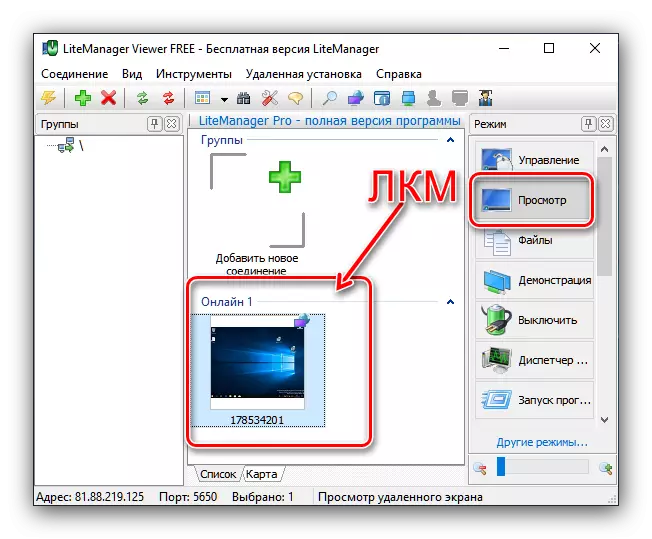
ਤੁਸੀਂ ਹੁਣ ਰਿਮੋਟ ਕੰਪਿ computer ਟਰ ਸਕਰੀਨ ਦੇ ਭਾਗ ਵੇਖ ਸਕਦੇ ਹੋ.
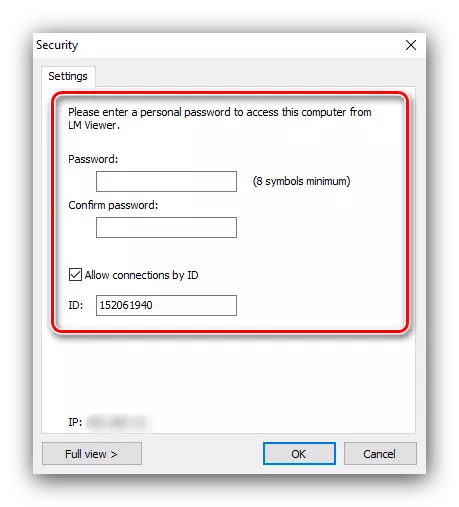
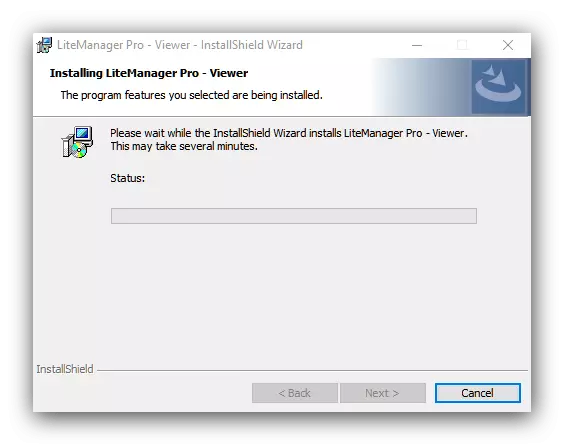
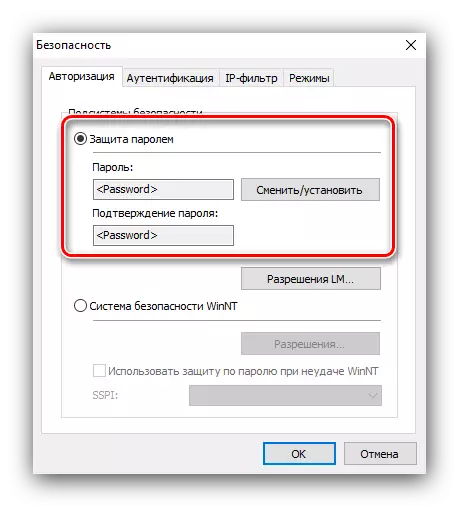
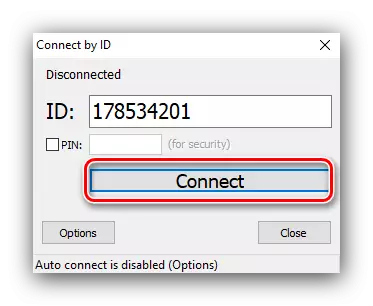
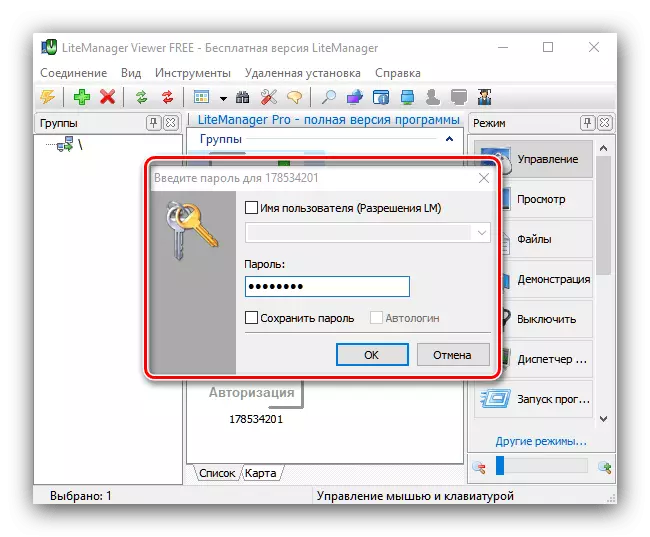
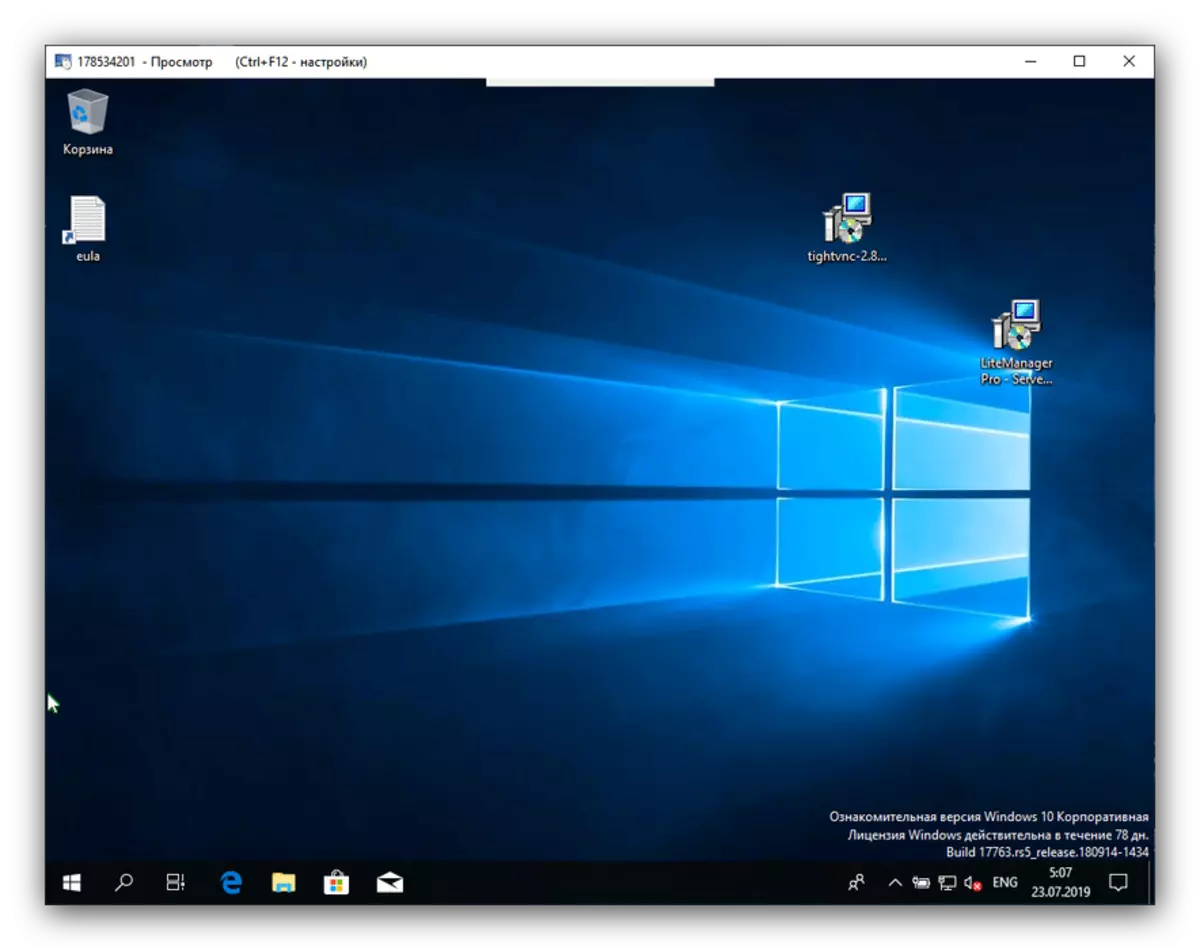
ਉਪਰੋਕਤ ਵਿਚਾਰ ਵਟਾਂਦਰੇ ਨਾਲੋਂ ਹਲਕੇ ਚੈਂਬਰ ਥੋੜ੍ਹਾ ਜਿਹਾ ਗੁੰਝਲਦਾਰ ਹੱਲ ਹੈ, ਪਰ ਚੰਗੀ ਸੁਰੱਖਿਆ ਸੈਟਿੰਗਜ਼ ਅਤੇ ਰਿਮੋਟ ਮਸ਼ੀਨ ਨਾਲ ਕੰਮ ਕਰਨ ਦੀ ਆਮ ਕਾਰਜਕੁਸ਼ਲਤਾ ਪ੍ਰਦਾਨ ਕਰਦਾ ਹੈ.
4 ੰਗ 4: ਕੋਈ ਵੀਡੇਸਕ
ਪਹਿਲਾਂ ਦੱਸੇ ਗਏ ਪ੍ਰੋਗਰਾਮਾਂ ਲਈ ਇੱਕ ਸ਼ਾਨਦਾਰ ਵਿਕਲਪ ਕੋਈਦਾਸ ਹੈ. ਇਸ ਦੀ ਵਰਤੋਂ ਕਰਨ ਲਈ, ਇਸ ਨੂੰ ਕੰਪਿ on ਟਰ 'ਤੇ ਸਥਾਪਤ ਕਰਨਾ ਵੀ ਵੀ ਨਹੀਂ ਹੈ.
- ਵਿੰਡੋਜ਼ ਲਈ ਐਗਜ਼ੀਕਿ able ਟੇਬਲ ਨੂੰ ਡਾ Download ਨਲੋਡ ਕਰੋ ਅਤੇ ਸਰਵਰ ਨੂੰ ਪਹਿਲਾਂ ਰੱਖੋ, ਫਿਰ ਕਲਾਇੰਟ ਮਸ਼ੀਨ ਤੇ.
- ਕੰਪਿ computer ਟਰ ਤੇ ਵਿਕਲਪ ਚਲਾਓ ਜਿਸ ਤੇ ਤੁਸੀਂ ਕਨੈਕਟ ਕਰਨਾ ਚਾਹੁੰਦੇ ਹੋ. ਵਿੰਡੋ ਦੇ ਖੱਬੇ ਹਿੱਸੇ ਤੇ "ਇਸ ਕਾਰਜ ਸਥਾਨ" ਨੂੰ ਬਲਾਕ ਕਰੋ, ਅਤੇ ਇਸ ਵਿੱਚ - ਪੀਸੀ ਆਈਡੀ ਨਾਲ ਇੱਕ ਟੈਕਸਟ ਸਤਰ. ਲਿਖੋ ਜਾਂ ਇਸ ਲੜੀ ਨੂੰ ਯਾਦ ਰੱਖੋ.
- ਹੁਣ ਕਲਾਇੰਟ ਕੰਪਿ on ਟਰ ਤੇ ਐਪਲੀਕੇਸ਼ਨ ਚਲਾਓ. "ਰਿਮੋਟ ਵਰਕਪਲੇਸ" ਬਲਾਕ ਵਿੱਚ ਸ਼ਾਮਲ ਕਰੋ, ਪਿਛਲੇ ਪਗ ਵਿੱਚ ਪ੍ਰਾਪਤ ਕੀਤਾ ਡਾਟਾ ਭਰੋ, ਅਤੇ "ਕਨੈਕਟ ਕਰੋ" ਤੇ ਕਲਿਕ ਕਰੋ.
- ਸਰਵਰ ਮਸ਼ੀਨ ਨੂੰ ਜੁੜਨ ਲਈ ਕਾਲ ਦੀ ਜ਼ਰੂਰਤ ਹੋਏਗੀ.
- ਕੁਨੈਕਸ਼ਨ ਸਥਾਪਤ ਕਰਨ ਤੋਂ ਬਾਅਦ, ਕਲਾਂਤਨ ਤੋਂ ਰਿਮੋਟ ਕੰਪਿਟਰ ਹੇਰਾਫੇਰੀ ਲਈ ਉਪਲਬਧ ਹੋ ਜਾਵੇਗਾ.
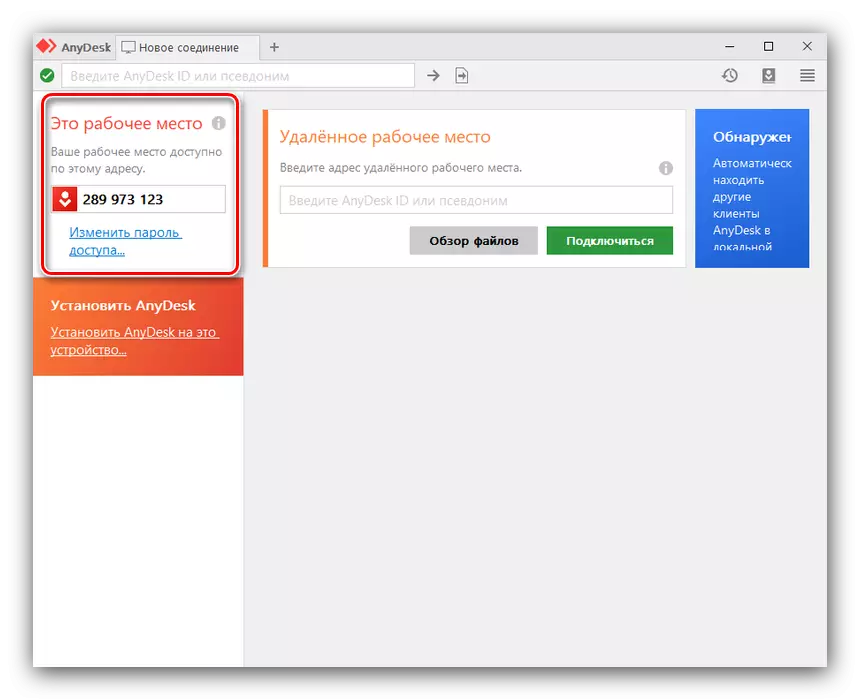
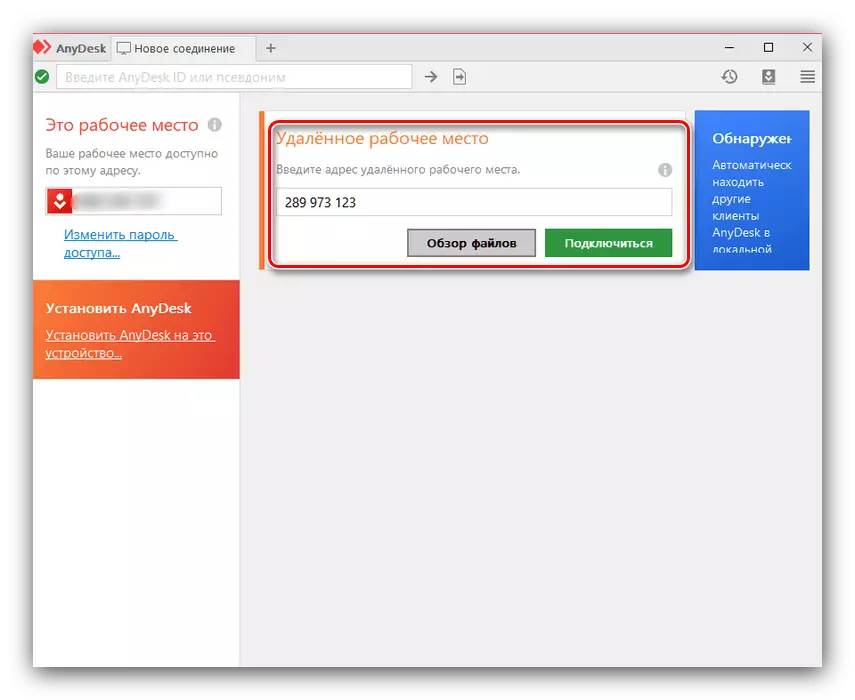
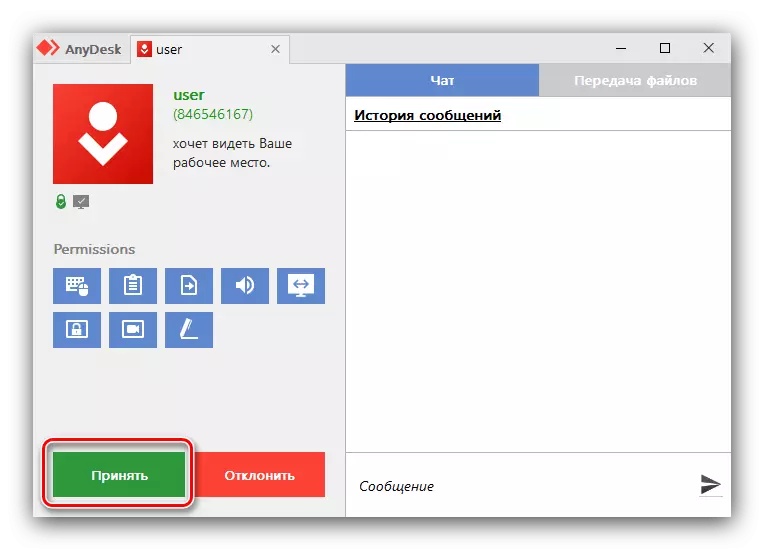
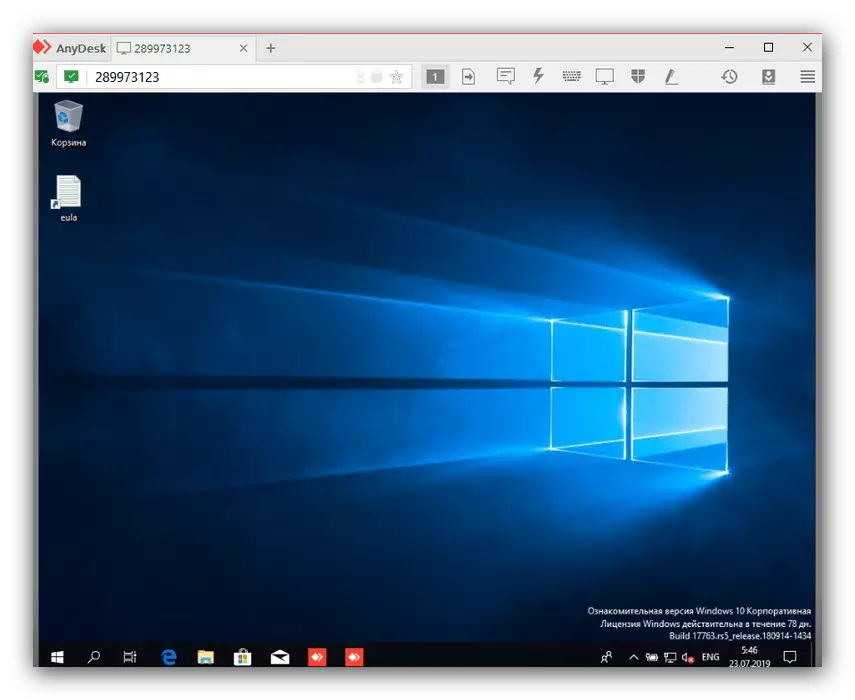
ਜਿਵੇਂ ਕਿ ਤੁਸੀਂ ਵੇਖ ਸਕਦੇ ਹੋ, ਅੱਜ ਦੇ ਲੇਖ ਤੋਂ ਦੂਜੇ ਐਪਲੀਕੇਸ਼ਨਾਂ ਤੋਂ ਬਹੁਤ ਅਸਾਨ ਹੋਰ ਐਪਲੀਕੇਸ਼ਨਾਂ ਦੀ ਵਰਤੋਂ ਨਹੀਂ ਕਰਦੇ, ਪਰ ਇਹ ਹੱਲ ਸਿੱਧਾ ਕਨੈਕਸ਼ਨ ਨਹੀਂ ਪ੍ਰਦਾਨ ਕਰਦਾ ਅਤੇ ਸੁਰੱਖਿਆ ਦੀਆਂ ਧਮਕੀਆਂ ਨਾਲ ਭਰਿਆ ਜਾ ਸਕਦਾ ਹੈ.
Use ੰਗ 5: ਸਿਸਟਮ
ਵਿੰਡੋਜ਼ 7 ਅਤੇ ਇਸ ਤੋਂ ਵੱਧ ਤੋਂ ਵੱਧ, ਮਾਈਕਰੋਸੌਫਟ ਨੇ ਰਿਮੋਟ ਐਕਸੈਸ ਨੂੰ ਉਸੇ ਸਥਾਨਕ ਨੈਟਵਰਕ ਵਿੱਚ ਹੋਰ ਮਸ਼ੀਨਾਂ ਤੇ ਸ਼ਾਮਲ ਕੀਤਾ ਹੈ. ਇਸਦੀ ਵਰਤੋਂ ਦੋ ਪੜਾਵਾਂ ਵਿੱਚ ਕੀਤੀ ਜਾਂਦੀ ਹੈ - ਸਥਾਪਤ ਕਰਨ ਅਤੇ ਅਸਲ ਵਿੱਚ ਜੁੜੇ ਹੋਏ.
ਸੈਟਿੰਗ
ਨਾਲ ਸ਼ੁਰੂ ਕਰਨ ਲਈ, ਤੁਸੀਂ ਕੰਪਿ server ਟਰ ਨੂੰ ਕੌਂਫਿਗਰ ਕਰੋਗੇ ਜਿਸ ਨੂੰ ਅਸੀਂ ਕਨੈਕਟ ਕਰਾਂਗੇ. ਪ੍ਰਕਿਰਿਆ ਇਸ ਮਸ਼ੀਨ ਲਈ ਇੱਕ ਸਥਿਰ ਆਈਪੀ ਸਥਾਪਤ ਕਰਨਾ ਹੈ, ਨਾਲ ਹੀ ਰਿਮੋਟ ਐਕਸੈਸ ਫੰਕਸ਼ਨ ਨੂੰ ਸ਼ਾਮਲ ਕਰਨਾ.
- "ਕੰਟਰੋਲ ਪੈਨਲ" ਨੂੰ ਲੱਭਣ ਅਤੇ ਖੋਲ੍ਹਣ ਲਈ "ਖੋਜ" ਵਰਤੋ.
- ਆਈਕਾਨਾਂ ਦੇ ਪ੍ਰਦਰਸ਼ਨ ਨੂੰ "ਵੱਡੇ" ਵਿੱਚ ਬਦਲੋ, ਫਿਰ "ਨੈਟਵਰਕ ਅਤੇ ਸਾਂਝਾ ਐਕਸੈਸ ਸੈਂਟਰ" ਆਈਟਮ ਖੋਲ੍ਹੋ.
- ਉਹ ਲਿੰਕ ਲੱਭੋ ਜੋ ਇੰਟਰਨੈਟ ਕਨੈਕਸ਼ਨ ਅਡੈਪਟਰ ਨਾਲ ਮੇਲ ਖਾਂਦਾ ਹੈ, ਅਤੇ ਇਸ ਉੱਤੇ ਖੱਬਾ ਮਾ mouse ਸ ਬਟਨ ਨਾਲ ਕਲਿਕ ਕਰੋ.
- ਅੱਗੇ, "ਵੇਰਵੇ" ਖੋਲ੍ਹੋ.
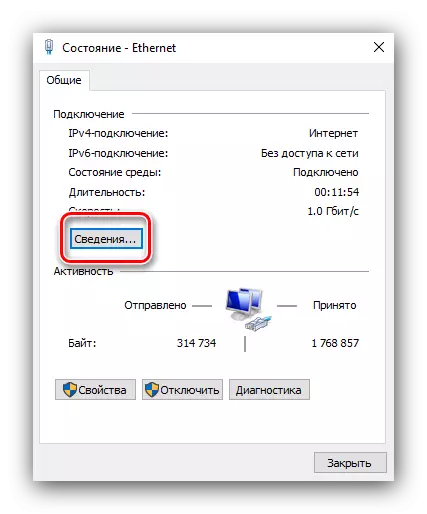
"ਆਈਪੀਵੀ 4 ਐਡਰੈਸ" ਸਥਿਤੀ ਤੋਂ ਮੁੱਲ ਦੀ ਨਕਲ ਕਰੋ, ਡਿਫਾਲਟ ਗੇਟਵੇਅ, "ਡੀਐਨਐਸ ਸਰਵਰ", ਉਨ੍ਹਾਂ ਨੂੰ ਅਗਲੇ ਪਗ਼ ਲਈ ਇਸ ਦੀ ਜ਼ਰੂਰਤ ਹੋਏਗੀ.
- "ਜਾਣਕਾਰੀ" ਨੂੰ ਬੰਦ ਕਰੋ ਅਤੇ "ਵਿਸ਼ੇਸ਼ਤਾਵਾਂ" ਬਟਨ ਤੇ ਕਲਿਕ ਕਰੋ.
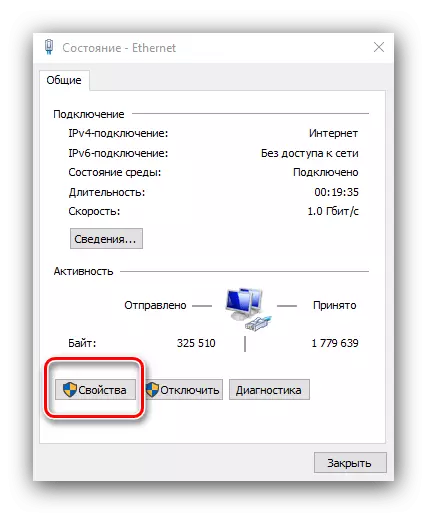
ਸੂਚੀ ਵਿੱਚ "ਇੰਟਰਨੈਟ ਪ੍ਰੋਟੋਕੋਲ ਨੈੱਟਵਰਕ V4" ਲੱਭੋ, ਇਸ ਨੂੰ ਚੁਣੋ ਅਤੇ "ਵਿਸ਼ੇਸ਼ਤਾਵਾਂ" ਤੇ ਕਲਿਕ ਕਰੋ.
- ਪਤਿਆਂ ਦੇ ਹੱਥੀਂ ਐਂਟਰੀਸ ਤੇ ਜਾਓ ਅਤੇ ਉਚਿਤ ਖੇਤਰਾਂ ਦੇ ਪਿਛਲੇ ਪੜਾਅ ਵਿੱਚ ਕਨੈਕਸ਼ਨ ਜਾਣਕਾਰੀ ਵਿੱਚ ਪ੍ਰਾਪਤ ਮੁੱਲਾਂ ਦਾਖਲ ਕਰੋ.
- ਹੁਣ ਤੁਹਾਨੂੰ ਰਿਮੋਟ ਐਕਸੈਸ ਫੀਚਰ ਨੂੰ ਸਮਰੱਥ ਕਰਨ ਦੀ ਜ਼ਰੂਰਤ ਹੈ. ਵਿੰਡੋਜ਼ 10 ਤੇ, ਤੁਹਾਨੂੰ "ਪੈਰਾਮੀਟਰ" ਖੋਲ੍ਹਣ ਦੀ ਜ਼ਰੂਰਤ ਹੋਏਗੀ (ਵਿਨ + ਆਈ ਦੇ ਸੁਮੇਲ ਨਾਲ ਵਧੇਰੇ ਸੁਵਿਧਾਜਨਕ), "ਸਿਸਟਮ" ਦੀ ਚੋਣ ਕਰਨ ਦੀ ਜ਼ਰੂਰਤ ਹੋਏਗੀ.

ਸਿਸਟਮ ਸੈਟਿੰਗਾਂ ਵਿੱਚ, ਅਸੀਂ "ਰਿਮੋਟ ਡੈਸਕਟੌਪ" ਆਈਟਮ ਲੱਭਦੇ ਹਾਂ ਅਤੇ ਸਵਿੱਚ ਨੂੰ ਸਰਗਰਮ ਕਰਦੇ ਹਾਂ.
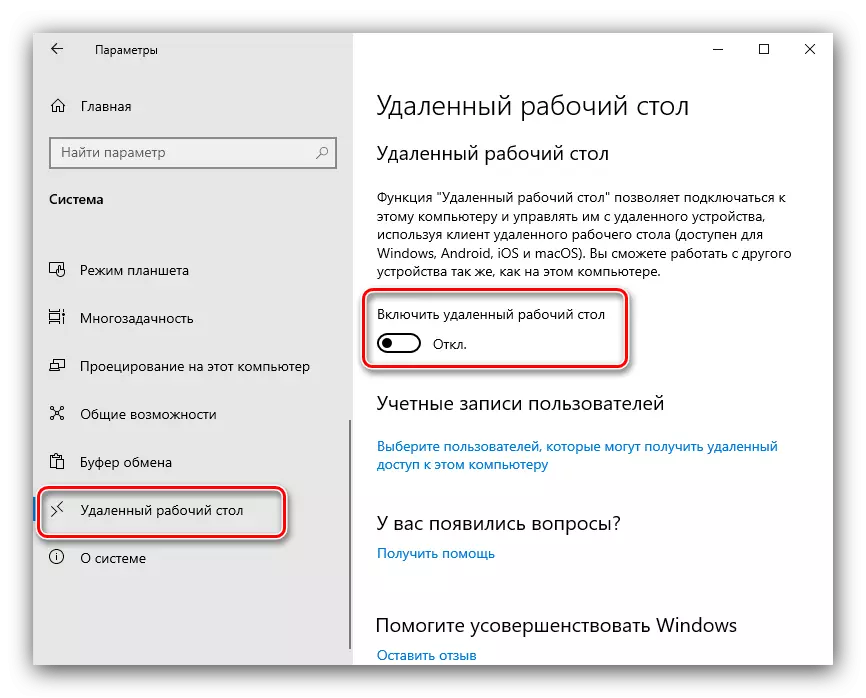
ਓਪਰੇਸ਼ਨ ਦੀ ਪੁਸ਼ਟੀ ਕਰਨਾ ਜ਼ਰੂਰੀ ਹੋਵੇਗਾ.
- ਵਿੰਡੋਜ਼ 7 ਅਤੇ ਇਸ ਤੋਂ ਵੱਧ ਤੇ, "ਕੰਟਰੋਲ ਪੈਨਲ" ਰਿਮੋਟ ਐਕਸੈਸ ਦੇ ਰਿਮੋਟ ਐਕਸੈਸ ਨੂੰ ਰਿਮੋਟ ਐਕਸੈਸ ਸੈਟਿੰਗ "ਤੇ ਖੋਲ੍ਹੋ".
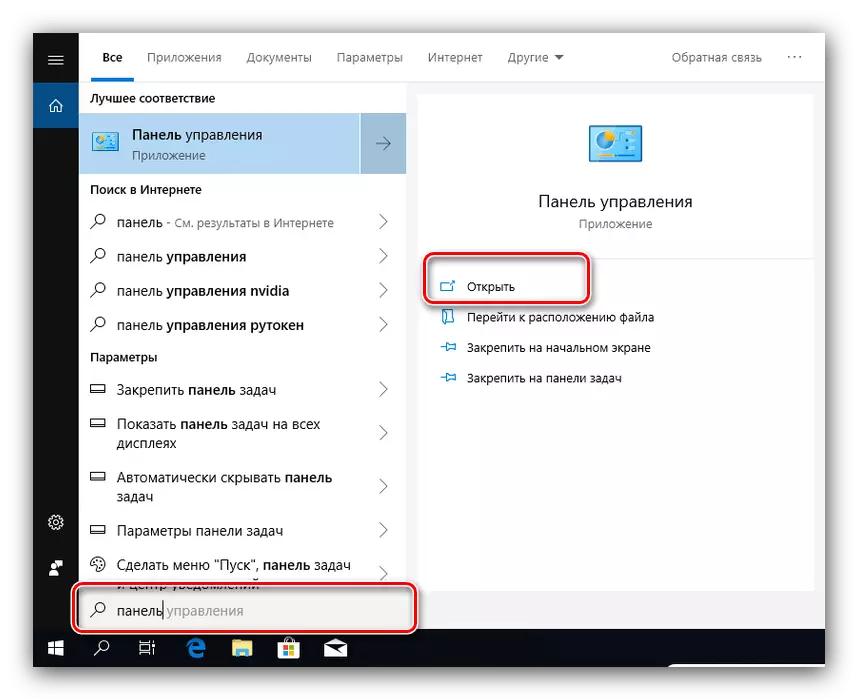
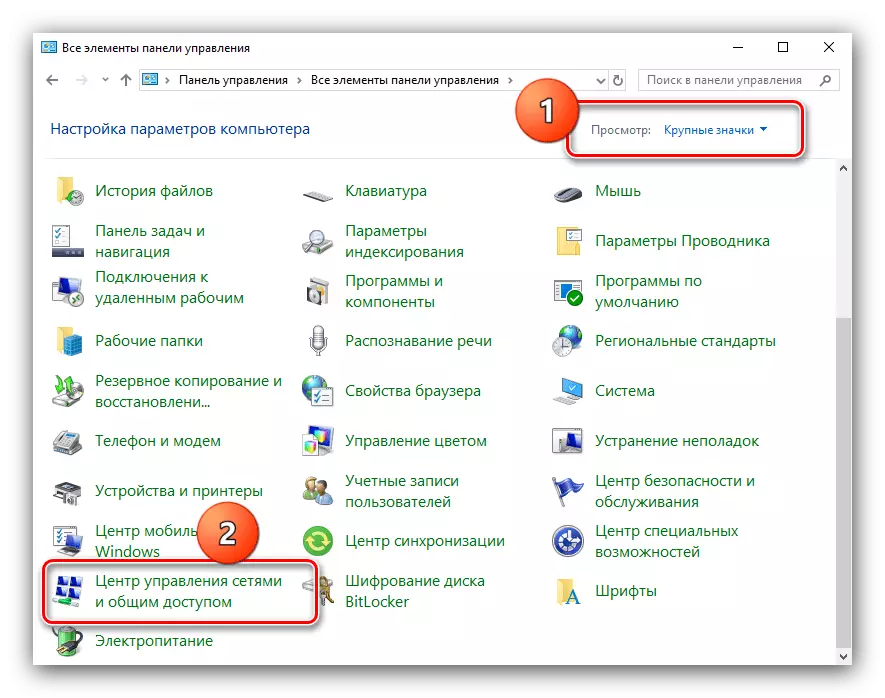
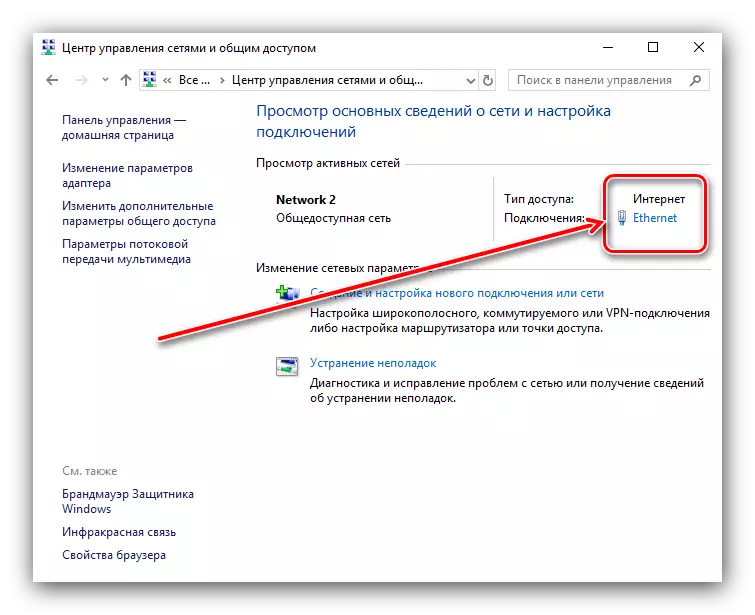

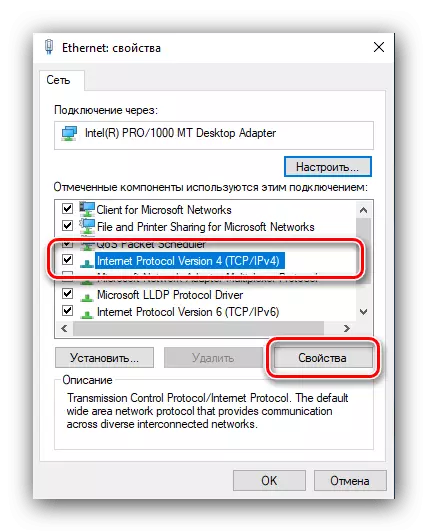
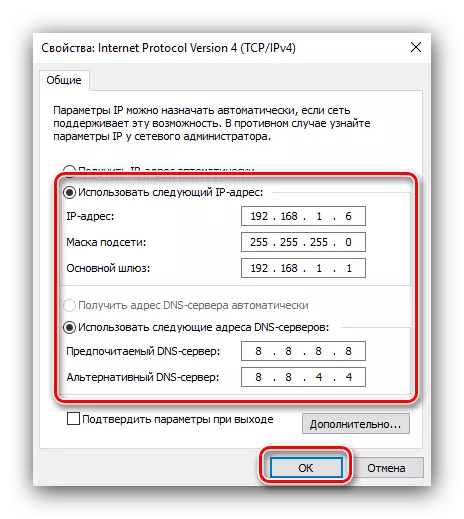
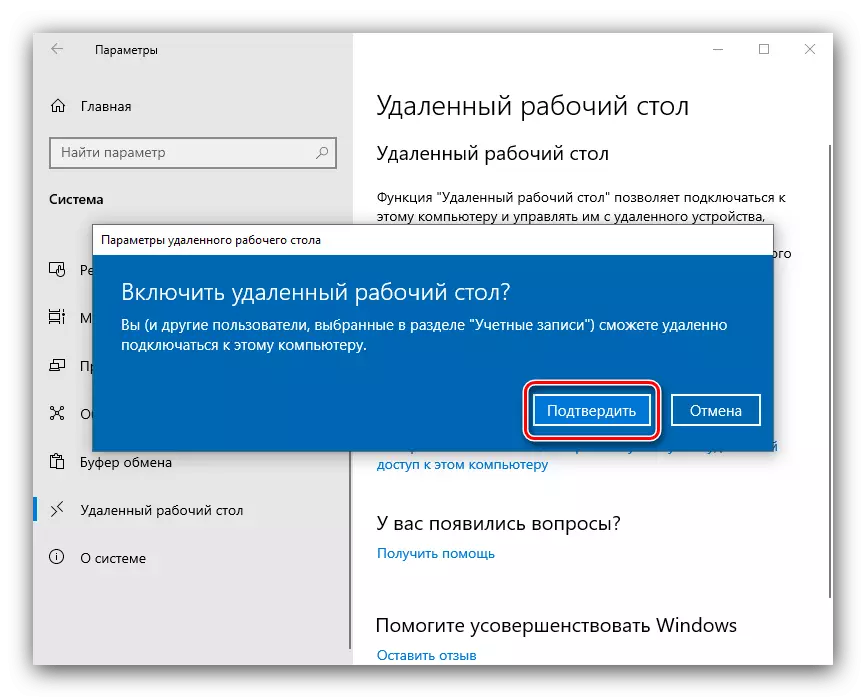
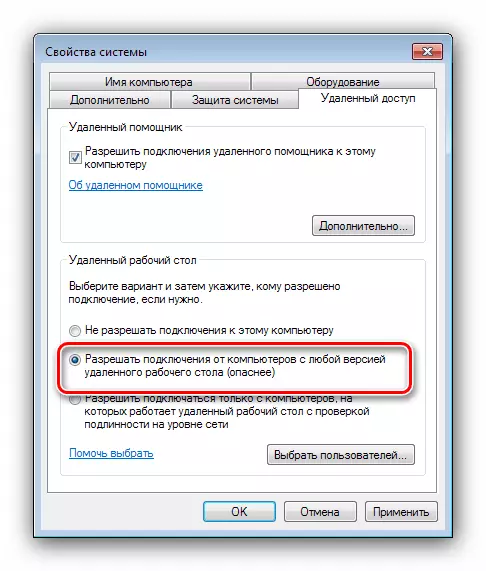
ਰਿਮੋਟ ਕੁਨੈਕਸ਼ਨ
ਸਾਰੀਆਂ ਤਿਆਰੀਆਂ ਤੋਂ ਬਾਅਦ, ਤੁਸੀਂ ਕੁਨੈਕਸ਼ਨ ਸੈਟਿੰਗ 'ਤੇ ਜਾ ਸਕਦੇ ਹੋ.
- Win + R ਕੁੰਜੀਆਂ ਨੂੰ WIN + R ਕੁੰਜੀਆਂ ਦੇ ਸੁਮੇਲ ਨਾਲ ਕਾਲ ਕਰੋ, ਐਮਐਸਟੀਸੀ ਕਮਾਂਡ ਦਿਓ ਅਤੇ ਠੀਕ ਦਬਾਓ.
- ਪਹਿਲਾਂ ਤੋਂ ਪਹਿਲਾਂ ਸੰਰਚਿਤ ਕੀਤਾ ਸਥਿਰ ਕੰਪਿ computer ਟਰ ਐਡਰੈੱਸ ਦਿਓ ਅਤੇ "ਕਨੈਕਟ ਕਰੋ" ਤੇ ਕਲਿਕ ਕਰੋ.
- ਇੱਕ ਪ੍ਰਸਤਾਵ ਟੀਚੇ ਦੇ ਕੰਪਿ computer ਟਰ ਤੋਂ ਅਕਾਉਂਟ ਪ੍ਰਮਾਣ ਪੱਤਰਾਂ ਵਿੱਚ ਦਾਖਲ ਹੋਵੇਗਾ. ਨਾਮ ਅਤੇ ਪਾਸਵਰਡ ਦਰਜ ਕਰੋ, ਅਤੇ "ਓਕੇ" ਤੇ ਕਲਿਕ ਕਰੋ.
- ਸੰਪਰਕ ਸੈੱਟ ਹੋਣ ਤੱਕ ਇੰਤਜ਼ਾਰ ਕਰੋ, ਫਿਰ ਇੱਕ ਰਿਮੋਟ ਡੈਸਕਟੌਪ ਵਾਲੀ ਵਿੰਡੋ ਤੁਹਾਡੇ ਸਾਹਮਣੇ ਦਿਖਾਈ ਦੇਵੇਗੀ.
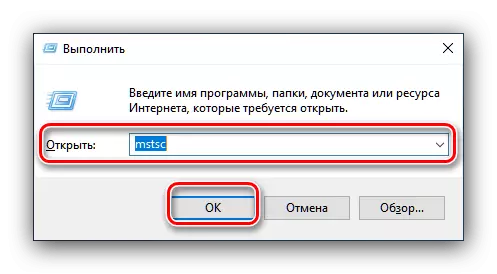
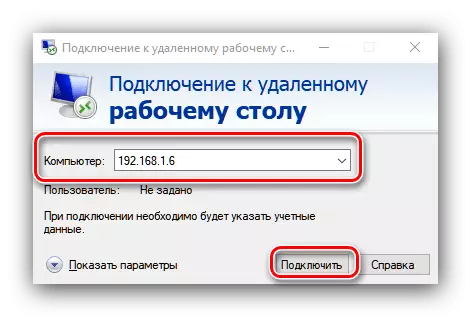

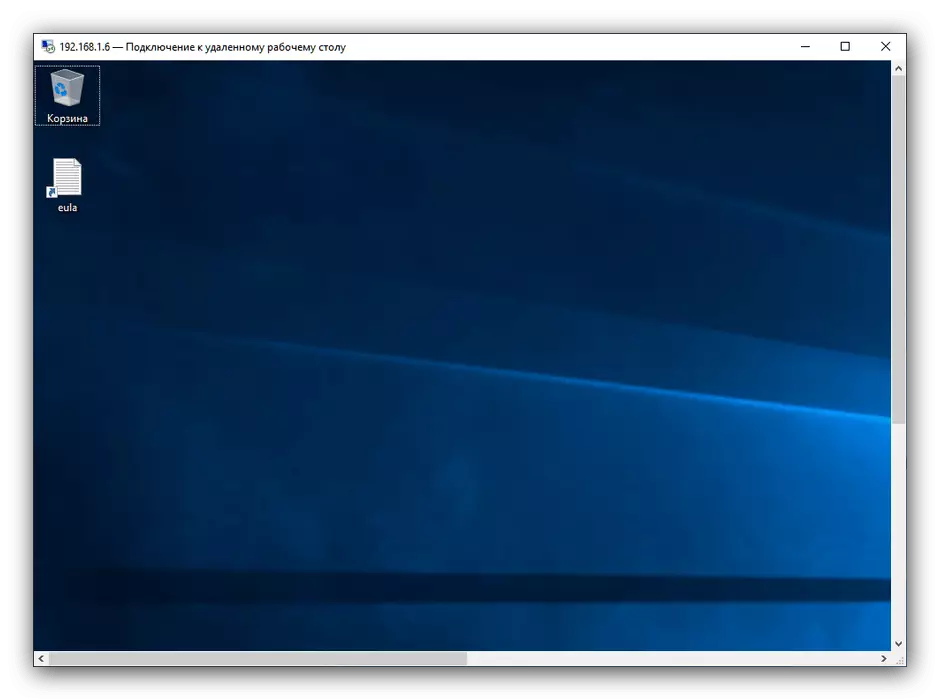
ਸਿਸਟਮ ਵਿਧੀ ਦਾ ਇਕ ਸਪੱਸ਼ਟ ਨੁਕਸਾਨ ਹੈ - ਇਹ ਸਿਰਫ ਸਥਾਨਕ ਨੈਟਵਰਕ ਤੇ ਕੰਪਿ computers ਟਰਾਂ ਲਈ ਕੰਮ ਕਰਦਾ ਹੈ. ਇਸ ਨੂੰ ਇੰਟਰਨੈਟ ਰਾਹੀਂ ਕੰਮ ਕਰਨ ਦੇ ਯੋਗ ਕਰਨ ਦਾ ਇੱਕ ਵਿਕਲਪ ਹੈ, ਹਾਲਾਂਕਿ, ਇਸ ਨੂੰ ਕੁਝ ਖਾਸ ਹੁਨਰ ਅਤੇ ਅਸੁਰੱਖਿਅਤ ਦੀ ਜ਼ਰੂਰਤ ਹੈ.
ਸਿੱਟਾ
ਅਸੀਂ ਕਿਸੇ ਹੋਰ ਕੰਪਿ to ਟਰ ਤੇ ਰਿਮੋਟ ਕੁਨੈਕਸ਼ਨ ਪ੍ਰਾਪਤ ਕਰਨ ਦੇ ਕਈ ਤਰੀਕਿਆਂ ਨਾਲ ਸਮੀਖਿਆ ਕੀਤੀ. ਅੰਤ ਵਿੱਚ, ਅਸੀਂ ਯਾਦ ਕਰਾਉਣਾ ਚਾਹੁੰਦੇ ਹਾਂ - ਪ੍ਰਸਤਾਵਿਤ ਹੱਲਾਂ ਦੀ ਵਰਤੋਂ ਕਰਕੇ ਧਿਆਨ ਰੱਖੋ ਕਿਉਂਕਿ ਨਿੱਜੀ ਜਾਣਕਾਰੀ ਨੂੰ ਗੁਆਉਣ ਦਾ ਜੋਖਮ ਹੁੰਦਾ ਹੈ.
